思维导图的使用在每个行业都很广泛,可以带来很多我们意想不到的帮助,一个完整的思维导图里面可以解读出很多有效的信息,但是一张有个性的思维导图可以让整个思维导图更加引人注目,下面是分享绘制有个性思维导图小课堂,希望可以帮助到大家。

绘制工具:电脑 迅捷画图
绘制方法:
一:新建思维导图
1.打开思维导图软件,可以选择套用模板对思维导图进行绘制使用,在迅捷画图模板库中有项目管理,产品分析,读书笔记等思维导图模板可以直接套用。
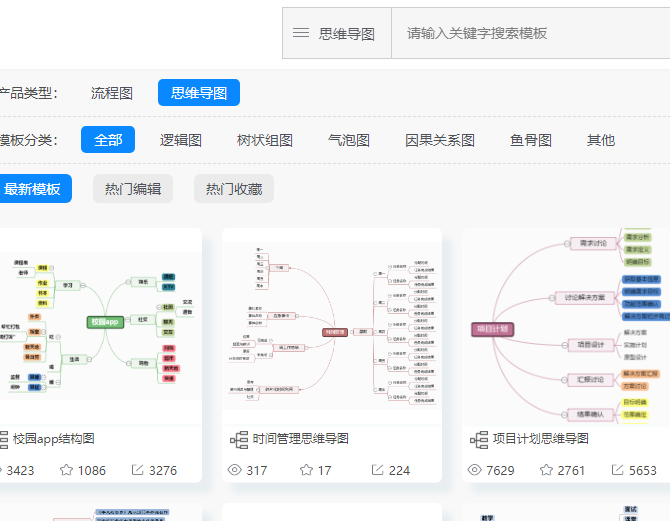
2.但是这里将为大家讲述新建空白模板之后对个性思维导图进行搭建的一个操作过程,在新建文件中选择思维导图进行新建使用。
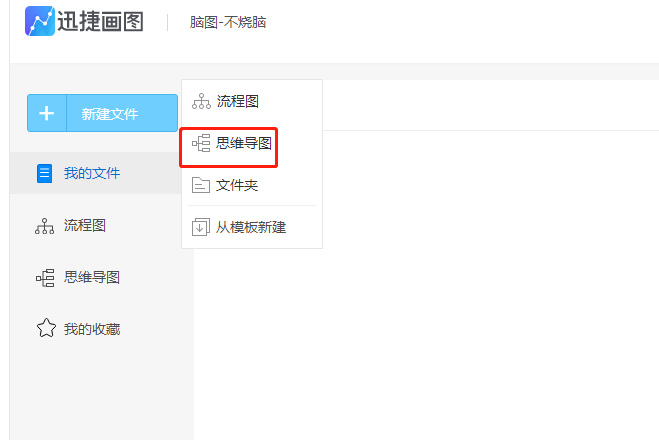
3.围绕中心主题对思维导图进行搭建使用,右键点击中心主题可以对下一级下点进行新建使用。

二:填充思维导图
1.首先是对文本进行输入使用,双击添加的思维导图节点对其进行内容进行编辑使即可。
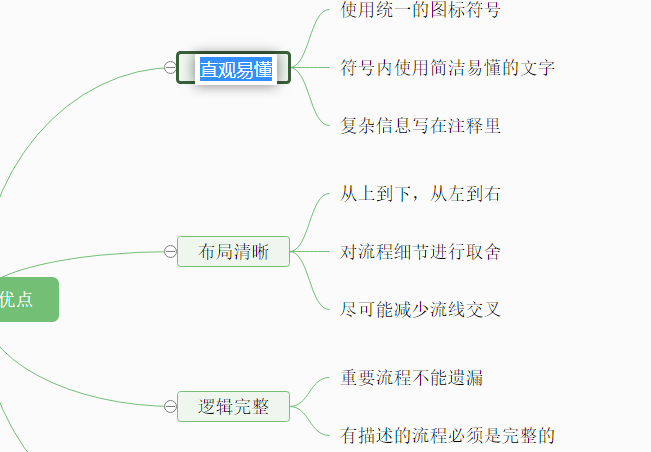
2.思维导图节点是可以进行移动的,长按拖动到需要的位置就可以使用。
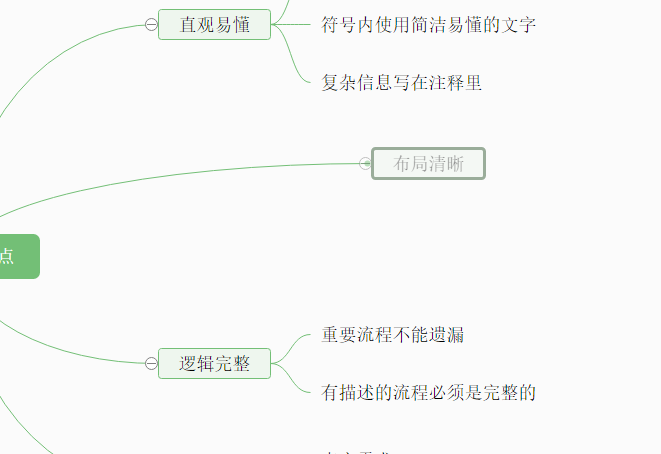
三:丰富思维导图
1.填充的字体样式以及字体大小可以进行编辑使用,在编辑面板的上方外观操作中进行设置。

2.外观栏目中还可以对思维导图样式进行替换。
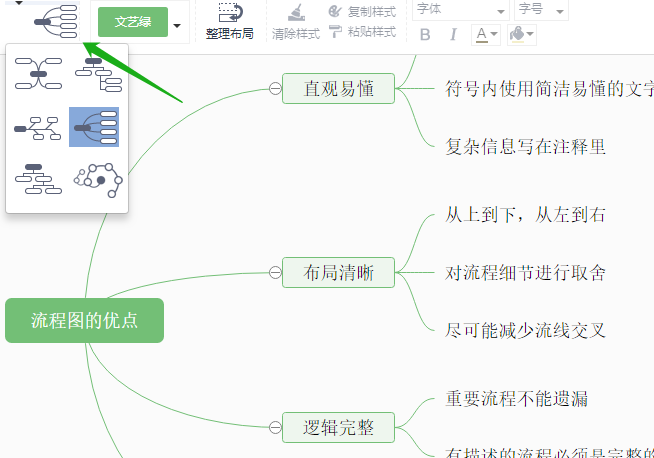
3.外观栏目中可以替换思维导图框架颜色进行更改
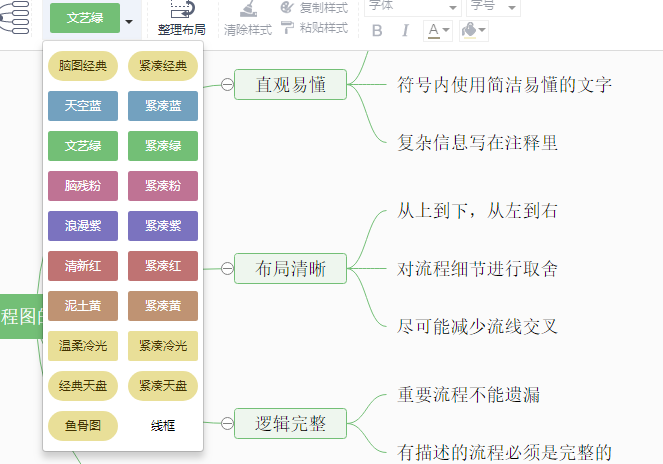
四:保存或导出思维导图
1.保存思维导图,在绘制思维导图的过程中需要随时对思维导图进行保存,确保内容不会丢失,在面板的左侧选择文件选项中选择导出操作即可。
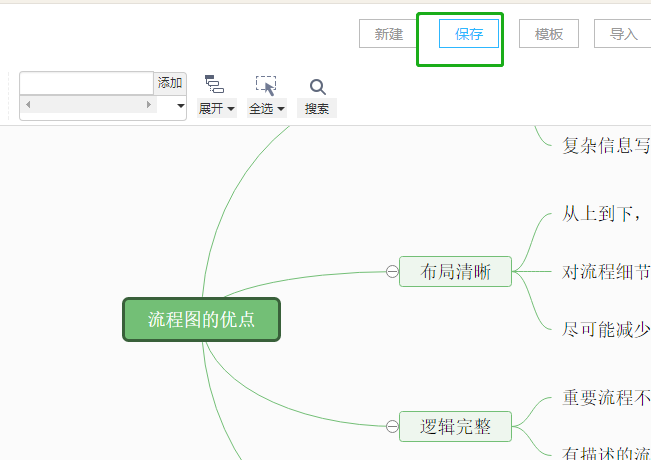
2.导出思维导图,绘制成功的思维导图需要导出进行储存使用,在编辑面板右上方选择导出操作之后选择导出样式即可。
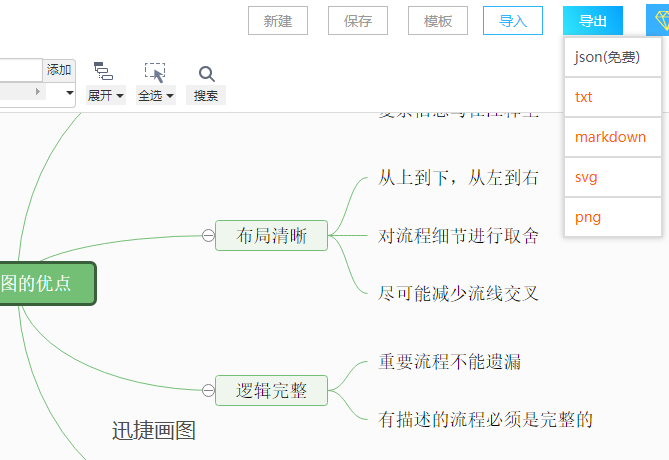
绘制个性的思维导图操作方法就如同上面展示的那样,在整个操作过程中分为四个大的步骤进行操作使用,带来了很大的便利。





















 4108
4108

 被折叠的 条评论
为什么被折叠?
被折叠的 条评论
为什么被折叠?








